유틸리티]앙코르 맬로디소리 (피아노 아닌다른 소리로..)
앙코르 프로그램 악보 다운 받아보면 색소폰 소리도 나는것도 있는데요..전
제가 제작할때마다 피아노 건반소리만 나요 이거 다른소리로 바꾸는방법좀 알려주심 감사하겠습니다!!
1.먼저 악보를Open한 상태에서 Palettes 11개 항목중 Toll Palttes을 선택하시면 맨 아랫단의 MIDI를 볼수 있읍니다(현재의 Palttes 항목에서 마우스 오른쪽 보턴을 클릭하면 11개항목의 Palttes를 전체가 나타날때 원하는 Palttes-즉 Tools를 클릭하십시오)
2.Tools Palettes에서 맨 아래 MIDI를 한번 클릭하신후 악보 첫소절에 다시 클릭하시면 MIDI Grapic창이 나타납니다.
3. 여기서 Program을 클릭하시고 다시 Choose를 클릭하시면 Choose Instrument창이 나타납니다.
4. Dvice난에 General MIDI가 나타나야 되는데 만일 다른 항목이 보이면 우측의 까만색 삼각형을 클릭하여 General MIDI를 구하십시오.
5. 보이는 창 여기에 수많은 악기들이 나타납니다. 이 중에서 원하는 악기를 선택 클릭후 Ok를 크릭하면 다시 MIDI Grapic Item 상자가 나오고 여기서 또한번 Ok를 클릭하신후 큰 창의 초록색 삼각을 클릭하여 연주를 들어보십시요. 추신: 나는 금년에 7학년생입니다.



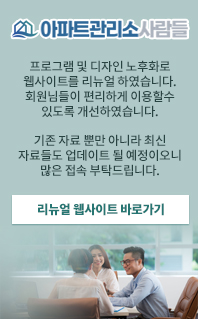


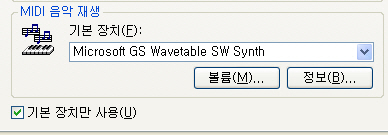
착각금지!! 첨부된 1234.zip 파일은 앙코르가 아니고 미디셋업에 관련된 캡쳐 그림파일입니다.-------------------------------------------------------------------------------------
앙코르..설치시에 잘 안된다는 분들이 꽤 계시는데 제 경험으론 그럴일이 없다!! 입니다.
수십대의 컴퓨터에 설치해봤지만 win me 부터 xp 까지 아무런 문제가 없었습니다.
그럼에도 잘 설치가 안되고 설치후에도 여러가지 문제가 있다는것은 결국 설치할때에 무엇인가 잘못이 있다는...사소한 부분일지라도 대충 넘기지 마시기 바랍니다.
압축파일을 풀고나면 Encore4.5.5 라는 폴더가 자동 생성되고 그 아래에 Encore4.5.3 setup.exe
4.5.5_update.exe 읽어보세요.txt 앙코르_매뉴얼.hwp 그리고 한글패치라는 폴더가 만들어지고 한글 패치 파일이 풀어지게 되어 있습니다.
제가 올린 압축파일을 제대로 압축해제하였다면 위의 같은 폴더명에 풀리게 되어있고 만약에 파일이 한개라도 없다면 잘못된것입니다. 일집 최신버전으로 푸세요. 압축을 풀때에도 알집 옵션에 "폴더명사용"(오른쪽 하단에 있음)에도 체크하셔야 위의 Encore4.5.5 라는 폴더가 생기고 그 아래에 모두 풀리게 되어 있습니다.
설치과정:
Encore4.5.3 setup.exe 을 클릭하여 설치를 시작합니다.
넥스트..이예스..하고 두번 넝어가면 사용자 이름과 시리얼을 입력하는 창이 뜹니다.
이름은 임의로 넣으시고 시리얼입력란에는 읽어보세요.txt 파일에 있는대로 입력하고 넥스트(다음)로 넘어가면 C:Program Files 에 설치를 할것이냐고 묻는 창이 나오는데 OK.. 하시면 설치가 진행됩니다.
설치가 끝나고 나면 리부팅할것이냐? 고 묻는데 오케이 하시고 컴퓨터가 다시 재시작해서 바탕화면이 나올때까지 잠시 기다리세요.
리부팅이 된 다음에 다시 압축파일을 풀어놓았던 Encore4.5.5 폴더로 가셔서 4.5.5_update.exe 를 클릭하세요.
설치진행창이 뜨면서 중간부분에 설치폴더를 찾는중.이라는 메세지창과 함께 취소하려면 Cansel 하라는 단추까지 보여주는데 그냥 잠시 기다리십시요.
어느분은 이때에 캔슬을 눌러서 창을 닫은 다음에 하단의 셀렉터..찾아보기 버튼을 눌러서 앙코르가 설치된 폴더를 직접열고 지정을 하시라고 하는분도 계시는데 방법에는 별문제가 없지만 초보분들은 그냥 기다리시면 알아서 찾습니다.
앙코르 폴더를 자동으로 찾은 후에는 열려있던 작은 창이 닫히고 아래쪽에 앙코르가 설치된 폴더와 함께 Encore 4.5.3.exe 라는 파일도 찾아서 보여줍니다.[ c:Program FilesEncore4.5.3 ]
이때 맨아래의 오른쪽에 있는 update 버튼을 눌러주면 잠깐 사이에 끝납니다.
업데이트가 말썽없이 무난하게 잘 되었다면 업데이트가 잘되었다는 메세지창을 띄워줍니다.
영문안내창이라서 기억은 나지않지만 좀 긴~ 문장이...ㅎ
좌우간 문장 맨 끝에 성공(success) 이라는 단어가 보입니다.
설치와 업뎃이 끝난후에 시작..프로그램에 등록된 Encore 4.5.3 으로 가셔서 프로그램을 실행시켜보세요.
설치와 업데이트가 무사히 성공하였다면 프로그램이 실행되고 자동으로 빈 악보창을 하나 띄워줍니다.
이때 제일 먼저 하실일은 메뉴바의 setup =>> 미디설정..으로 가신 다음에 미디아웃에 자신의 사운드 카드에 맞는 미디드라이버를 설정하세요.
설정후에 확인을 눌러서 창을 닫은 다음에 필히 잊지말아야 할 한가지!!
다시 setup 메뉴로 가셔서 최하단에 있는 설정저장(Save Preferesens)..이거 "꼭"~~~~~~한번 눌러주셔야 됩니다.
자신의 컴퓨터에 사운드오디오장치가 잘 설정되어 있기만 하다면 위의 방법대로 설치할 경우 문제가 생길일은 없다고 확신합니다. 제어판의 사운드오디오장치에서 자신의 미디재생탭이 위의 그림처럼 드라이버가 잡혀있는가 확인한번 해보시고 기본장치사용에도 체크되어 있나 보세요.
VSC 를 설치하신분들은 로랜드사의 미디 드라이버도 잡혀있을것이며 원하시는 재생장치를 선택해 주시면 됩니다.
악보 파일을 직접 더불 클릭하여 열려고 할 경우 간혹 알집과의 충돌(*.enc 확장자를 알집에서는 압축파일로 알고 자신이 열려고 함)로 안하여 에러창만 뜨고 파일 열기가 안되는데 이때에는 알집을 실행시킨다음에 연결 확장자 부분에서 *.enc 를 찾아서 알집과연결..에 체크되어 있는것을 체크 해제하여주면 그 아래에 (앙코르를 설치하였을 경우) 연결 실행 파일 Encore32.exe ..라 고 보여주는데 이 Encore32.exe 의 사각박스에 체크해주시면 됩니다.
내용은 별것아닌데도 글로 쓰려니 길어지네요.
부디 이글로 다시는 앙코르 설치시 문제를 겪으면서 마음고생하시는 분들이 없었으면 좋겠네요.
다만 비스타 사용자의 경험글을 보면 실행파일(설치)을 호환모드 지정후에는 설치와 사용이 가능하다고 합니다.
방법: 설치실행파일에 마우스 오른쪽 클릭하고 속성탭으로 들어갑니다. 그러면 예전에 특정 게임이나 유틸을 윈도우에서 도스호환모드로 설정하여 실행시킨것과 같은 방법처럼 win xp호환모드 지정해주면 된다고 합니다.
성공하시길...ㅎ
자세한 설명에 바로 설치 할 수 있었습니다. 유용하게 쓰겠습니다.
여러번 설치에 실패했었는데.. 김일환님 도움으로 성공했습니다.
참 알기쉽게 설명해주셨네요~